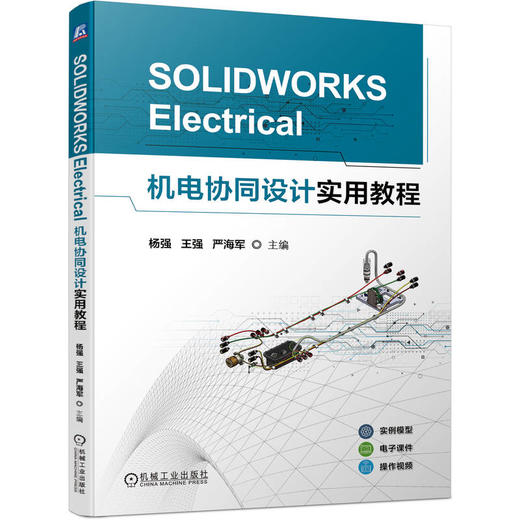官网 SOLIDWORKS Electrical机电协同设计实用教程 杨强 教材 9787111746072 机械工业出版社
| 运费: | 免运费 |
商品详情
定价:55.0
ISBN:9787111746072
作者:杨强
版次:1
内容提要:
SOLIDWORKS Electrical是一款专业的电气辅助设计软件。本书主要介绍其基本操作及项目应用,力求以电气相关行业标准为主线,讲解如何生成符合标准的电气图纸及配套的技术文档,并通过与SOLIDWORKS的结合生成合理的三维空间布线。为方便理解,书中配套了应用案例及操作视频,可辅助读者透彻地学习该软件,以期达到会操作、能应用的目的。
本书可作为理工类本科、高职在校学生的教材,也可作为SOLIDWORKS Electrical爱好者技能提升的参考资料。
目录:
前 言
第1章 电气设计标准
1.1 电气设计标准的概念001
1.2 电气设计标准的范畴001
1.3 电气设计标准规范002
1.3.1 电气涉及的内容002
1.3.2 不同标准之间的差异003
第2章 SOLIDWORKS Electrical介绍
2.1 什么是SOLIDWORKS Electrical004
2.2 SOLIDWORKS Electrical的
发展历程005
2.3 机电一体协同设计平台的含义005
2.4 系统初始化006
第3章 项目管理
3.1 新建项目009
3.2 项目011
3.2.1 项目的定义011
3.2.2 文件集012
3.2.3 文件夹012
3.2.4 图纸012
3.3 操作界面013
3.4 项目配置014
3.5 项目模板015
3.6 环境压缩及解压缩016
3.6.1 环境压缩016
3.6.2 环境解压缩020
练习022
第4章 单线原理图
4.1 单线原理图的定义及设计流程023
4.1.1 单线原理图的定义023
4.1.2 设计流程024
4.2 单线符号024
4.2.1 添加符号024
4.2.2 符号关联026
4.3 添加电缆028
4.4 详细布线029
练习032
第5章 多线原理图
5.1 什么是多线原理图033
5.1.1 多线原理图的定义033
5.1.2 效率工具034
5.2 原理图符号034
5.3 电线连接036
5.4 符号属性037
5.5 新建符号040
5.5.1 符号和标准040
5.5.2 符号的创建040
练习043
第6章 中断转移与关联参考
6.1 什么是中断转移044
6.2 中断转移跳转符号的应用044
6.2.1 中断转移跳转符号的替换046
6.2.2 中断转移跳转符号的编辑047
6.2.3 中断点关联参考的文本格式
自定义049
6.2.4 中断点关联参考的文本字体的
编辑052
6.3 设备的关联参考053
6.3.1 设备关联参考的应用053
6.3.2 交叉引用样式的编辑056
6.3.3 交叉引用配置管理058
6.3.4 关联参考符号的交叉引用类型058
6.4 交叉引用配置的备份及加载应用059
练习059
第7章 设备及部件
7.1 什么是设备与部件060
7.2 部件库060
7.3 设备型号管理器061
7.3.1 部件查找061
7.3.2 部件筛选061
7.3.3 部件添加061
7.3.4 部件的新建及编辑064
7.4 电缆库的新建及编辑066
7.5 设备选型068
7.5.1 原理图中的设备选型068
7.5.2 设备结构树072
7.5.3 设备结构树中的选型073
7.5.4 设备接线图075
7.6 设备的位置与功能077
7.6.1 设备位置属性的定义077
7.6.2 设备位置属性的变更078
7.6.3 原理图中设备位置属性的
框选定义079
7.6.4 设备功能的应用081
7.6.5 设备位置与功能的管理082
练习085
第8章 宏
8.1 什么是宏086
8.2 原理图宏086
8.2.1 新建原理图宏086
8.2.2 使用原理图宏088
8.2.3 编辑宏089
8.3 工程宏091
8.3.1 创建工程宏091
8.3.2 使用工程宏091
8.3.3 管理宏092
8.4 Excel自动化093
8.4.1 参数宏的创建093
8.4.2 Excel自动化文件的创建095
8.4.3 导入Excel098
8.4.4 Excel插件098
8.4.5 常见问题100
练习101
第9章 PLC设计
9.1 什么是PLC102
9.2 PLC管理器103
9.2.1 添加PLC104
9.2.2 添加机架及模块106
9.2.3 PLC及模块的属性查看与
编辑106
9.3 I/O管理器108
9.3.1 单个I/O添加108
9.3.2 I/O的批量添加110
9.3.3 I/O的定义112
9.4 I/O关联PLC回路112
9.5 PLC图纸的生成115
9.5.1 PLC图纸的批量自动生成115
9.5.2 插入动态PLC生成图纸115
9.5.3 PLC通道关联宏的插入116
9.6 PLC图纸的配置管理118
练习124
第10章 线束与连接器
10.1 什么是线束125
10.2 插入连接器125
10.2.1 每个引脚一个符号126
10.2.2 插入动态连接器符号127
10.2.3 关联电缆芯128
10.3 连接器模板配置129
10.3.1 连接器配置管理129
10.3.2 动态符号130
10.3.3 引脚符号132
10.4 生成线束134
10.4.1 线束定义134
10.4.2 线束管理135
10.4.3 添加线束辅料136
练习136
第11章 SOLIDWORKS Electrical 2D机柜布局
11.1 什么是2D机柜布局图137
11.2 元器件布局137
11.2.1 生成图纸137
11.2.2 器件布局138
11.2.3 调整布局143
11.3 接线优化147
11.3.1 接线方向管理器147
11.3.2 编辑连接路径148
11.3.3 自动优化接线方向149
11.4 元件接线图149
11.4.1 什么是接线图符号150
11.4.2 机柜布局图中使用接线图150
11.4.3 使用接线图符号浏览器151
练习153
第12章 报表
12.1 什么是报表154
12.2 清单类报表154
12.2.1 使用报表154
12.2.2 定制报表158
12.3 图形化端子报表168
12.3.1 生成端子排图纸168
12.3.2 端子排图纸配置管理170
练习180
第13章 SOLIDWORKS Electrical 3D布局
13.1 启用插件181
13.2 装配体的定义182
13.3 设计流程183
13.4 创建SOLIDWORKS装配体183
13.4.1 解压缩工程183
13.4.2 创建3D装配体文件183
13.4.3 关联已有装配体文件185
13.5 电气工程页面185
13.6 3D模型配装187
13.6.1 插入机柜、导轨和线槽187
13.6.2 插入设备193
13.6.3 对齐设备194
13.6.4 插入端子196
13.6.5 电气设备向导198
13.7 智能零部件204
13.7.1 插入智能零部件205
13.7.2 制作智能零部件208
13.8 2D工程图的生成212
练习217
第14章 SOLIDWORKS Electrical 3D自动布线
14.1 自动布线概述218
14.2 设计流程219
14.3 布线路径219
14.4 电线布线224
14.4.1 SOLIDWORKS Route线路224
14.4.2 3D草图线路227
14.5 电缆布线228
14.6 线束布线234
14.7 避让管理241
练习244
参考文献
- 机械工业出版社旗舰店 (微信公众号认证)
- 扫描二维码,访问我们的微信店铺
- 随时随地的购物、客服咨询、查询订单和物流...